Sửa ổ cứng hdd có được không?
Ổ cứng HDD được nhiều người sử dụng, nên tình trạng lỗi ổ cứng hdd xảy ra là điều không thể tránh khỏi. Có rất nhiều nguyên nhân gây nên lỗi ổ cứng HDD, vậy sửa ổ cứng hdd có được không? Có thể dùng phần mềm sửa lỗi ổ cứng hdd không? Nên sửa như thế nào? Hãy cùng tham khảo bài viết dưới đây nhé.

1. Nguyên nhân gây nên lỗi ổ cứng HDD
1.1 Lỗi phần mềm
Lỗi phần mềm với ổ cứng HDD chiếm tỷ lệ cao trong những nguyên nhân gây ra lỗi. Có thể kể đến những lỗi dưới đây:
- Ổ cứng không tương thích với hệ điều hành, ổ cứng có chuẩn giao tiếp không phù hợp.
- Ổ cứng bị đầy, bị quá tải.
- Lỗi phân vùng ổ cứng – Bad sector.
- Lỗi tiềm ẩn từ các phần mềm cài đặt.
- Lỗi do virus, tập tin độc hại xâm nhập.
- Ổ cứng chưa chống phân mảnh.
- BIOS bị thiết lập sai chế độ.
- Lỗi thao tác khi làm việc với dữ liệu ổ cứng.

1.2 Lỗi phần cứng
Lỗi phần cứng thường ít xảy ra đối với HDD, nhưng không phải không thể xảy ra. Hãy cùng điểm qua một số nguyên nhân sau:
- Nguồn điện vào không đảm bảo, ngắt điện đột ngột.
- Hư hỏng cổng kết nối.
- Ổ cứng bị hỏng do va đập, dính nước. HDD rất nhạy cảm với việc va đập, nếu bị va chạm có thể gây ra lỗi hoặc mất dữ liệu.
- Ổ cứng bị bụi.
- Ổ cứng quá tải gây nóng và hỏng các linh kiện bên trong.
- Ổ cứng đã cũ, không tương thích với máy.
- Lỗi từ nhà sản xuất.
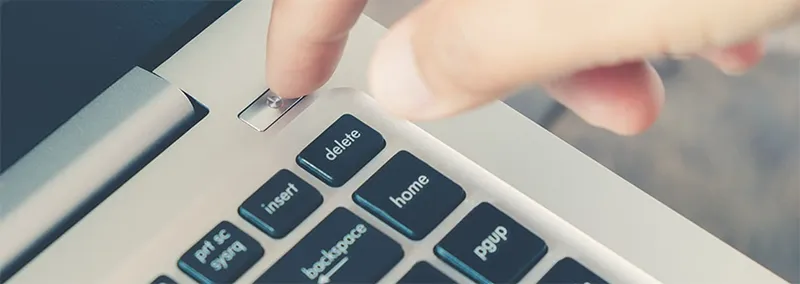
“HDD có tuổi thọ trung bình khoảng 3 đến 5 năm, tùy thuộc vào cách sử dụng và bảo quản. Tuy nhiên, các hãng sản xuất lớn như Seagate và Western Digital đã cải tiến công nghệ để kéo dài tuổi thọ của HDD và giảm thiểu khả năng gặp lỗi.” – Theo TechRadar
Tham khảo thêm Ổ cứng western và seagate cái nào tốt hơn?
1.3 Lỗi do người dùng
- Đang dùng mà tắt máy đột ngột.
- Sử dụng phần mềm không an toàn.
Lưu ý: Để giảm thiểu nguy cơ hỏng HDD, bạn nên sao lưu dữ liệu thường xuyên, kiểm tra sức khỏe ổ cứng định kỳ, và tránh làm việc trong môi trường không ổn định về nhiệt độ và độ rung.
2. Các lỗi ổ cứng HDD thường gặp
- Lỗi Corrupted đối với dữ liệu
Khi mở dữ liệu hay di chuyển, copy file nhưng màn hình lên thông báo Couldn’t Mount File thì lúc này đã bị lỗi ổ cứng HDD dạng Corrupted. Tình trạng này báo hiệu phân vùng ổ cứng đang gặp vấn đề về các hoạt động đọc, ghi, truy xuất dữ liệu không thể tiến hành.

- Lỗi Bad Sector
Biểu hiện của lỗi Bad Sector chính là máy tính hoạt động chậm chạp, treo máy khi truy cập một số file nhất định hoặc xuất hiện thông báo lỗi khi cố gắng sao chép dữ liệu. Bởi các Sector bị hỏng, thường do hao mòn theo thời gian hoặc va đập vậy lý.
- Phát ra âm thanh
Ổ cứng HDD hoạt động thông thường phát ra âm thanh như tiếng quạt gió. Nhưng nếu bất chợt nghe tiếng “lạch cạch”, “lục cục”, “rè rè”… Tiếng kêu thường xuất hiện khi đầu đọc/ghi của ổ cứng gặp trục trặc hoặc khi các bộ phận bên trong bị mòn hoặc lệch.
- Ổ cứng không nhận diện được
Lỗi này thường có dòng thông báo “No Boot Device Found” hoặc không hiển thị trong BIOS, hệ điều hành. Nguyên nhân có thể là cáp kết nối bị lỏng, hỏng hoặc bo mạch điều khiển ổ cứng bị lỗi.

- Mất dữ liệu đột ngột
Các tệp tin, thư mục tự nhiên biến mất hoặc bị lỗi khi mở. Nguyên nhân có thể bị lỗi file system, virus hoặc ổ cứng bị lỗi bad sector. Lúc này bạn có thể sử dụng các công cụ phục hồi dữ liệu hoặc liên hệ đến những trung tâm uy tín để phục hồi dữ liệu.
Tham khảo thêm Các dòng chip AMD Ryzen 7
- Lỗi Windows “Disk Boot Failure”
Khi khởi động máy mà xuất hiện dòng thông báo “Disk Boot Failure” thì có thể ổ cứng bị lỗi do cáp kết nối, phần mềm hoặc ổ cứng bị lỗi.
- Tốc độ ghi/đọc chậm bất thường
Tốc độ truy cập dữ liệu chậm hơn bình thường có thể là do ổ cứng bị phân mảnh, nhiều sector bị lỗi hoặc do tuổi thọ của ổ cứng bị giảm.

- Lỗi SMART (Self-Monitoring, Analysis, and Reporting Technology)
Khi khởi động máy thường có thông báo cảnh cáo về lỗi SMART. Thực ra lỗi này là hệ thống tự giám sát của ổ cứng để dự đoán các lỗi. Thông báo này thường báo hiệu ổ cứng sẽ bị hỏng trong tương lai.
Lưu ý: Khi gặp bất kỳ dấu hiệu bất thường nào ở ổ cứng, bạn nên sao lưu dữ liệu ngay lập tức và tiến hành kiểm tra kỹ lưỡng để tránh mất mát dữ liệu.
3. Những cách sửa ổ cứng hdd
3.1 Khắc phục phần cứng để sửa ổ cứng hdd
Thông thường cách sửa chữa ổ cứng hdd nhanh nhất chính là tháo ổ cứng ra, vệ sinh khô các bộ phận trong ổ cứng sau đó lắp lại. Với những lỗi phần cứng đơn giản như: Móp, méo vỏ bạn có thể đem thay. Nhưng với các lỗi linh kiện bên trong, đặc biệt là ở đĩa từ thì bạn cần phải dùng ổ HDD mới.
Đôi khi, ổ cứng không hoạt động đơn giản vì cáp hoặc cổng kết nối lỏng hoặc bị lỗi. Hãy thử thay dây cáp SATA hoặc cáp nguồn mới và kiểm tra lại ổ cứng.

Thay PCB (Bo mạch ổ cứng): Nếu bạn có kỹ năng về phần cứng, có thể thử thay bo mạch cho ổ cứng nếu lỗi nằm ở đây.
Kiểm tra motor và đầu đọc: Khi ổ cứng phát ra tiếng kêu lạ (clicking sound), có thể do đầu đọc hoặc motor bị lỗi. Điều này thường yêu cầu sửa chữa chuyên nghiệp.
3.2 Khắc phục phần mềm để sửa chữa ổ cứng hdd
Nếu lỗi do virus xâm nhập, bạn nên tiến hành sao lưu, bảo vệ dữ liệu và dùng các công cụ diệt trừ virus.
Nếu lỗi bad sector phần mềm, hãy cô lập phần vùng bị bad đồng thời khôi phục lại dữ liệu phân vùng đó sang khu vực lưu trữ mới.
Với lỗi hệ điều hành thì bạn nên chỉnh sửa trong BIOS hoặc tìm những trung tâm sửa chữa uy tín, chuyên nghiệp.

Check lỗi ổ cứng trực tiếp với công cụ Check Now bằng cách: Nhấn chuột phải vào ổ cứng -> Chọn Properties -> Tìm mục Tools và nhấn Check để máy tính tự động sửa lỗi.
Bạn cũng có thể dùng những phần mềm sửa lỗi ổ cứng hdd như: Seagate Seatool, Hitachi Drive Fitness Test, Western Digital Data LifeGuard Diagnostic,… -> Chúng tôi không khuyến khích những người dùng không có kiến thức về máy tính.
Tham khảo thêm Phần mềm format ổ cứng
3.3 Đem đến trung tâm sửa chữa chuyên nghiệp
Khi các phương pháp trên không thể khắc phục hoặc ổ cứng bị lỗi vật lý nghiêm trọng, bạn nên mang ổ cứng đến trung tâm sửa chữa dữ liệu chuyên nghiệp. Đặc biệt nếu bạn cần khôi phục dữ liệu quan trọng, không nên tự tháo lắp ổ cứng vì có thể gây hư hỏng nặng hơn.
4. Địa điểm cung cấp ổ cứng hdd uy tín, chất lượng
Nếu bạn đang tìm địa điểm cung cấp ổ cứng HDD uy tín, chất lượng thì đừng bỏ qua kho Linh Kiện Minh Khoa nhé. Bởi chúng tôi sở hữu những yếu tố như độ tin cậy, bảo hành, và dịch vụ hỗ trợ khách hàng.
Chúng tôi chuyên cung cấp nhiều thương hiệu nổi tiếng như Western Digital, Seagate, Toshiba,… đảm bảo chất lượng sản phẩm và độ bền của ổ cứng.
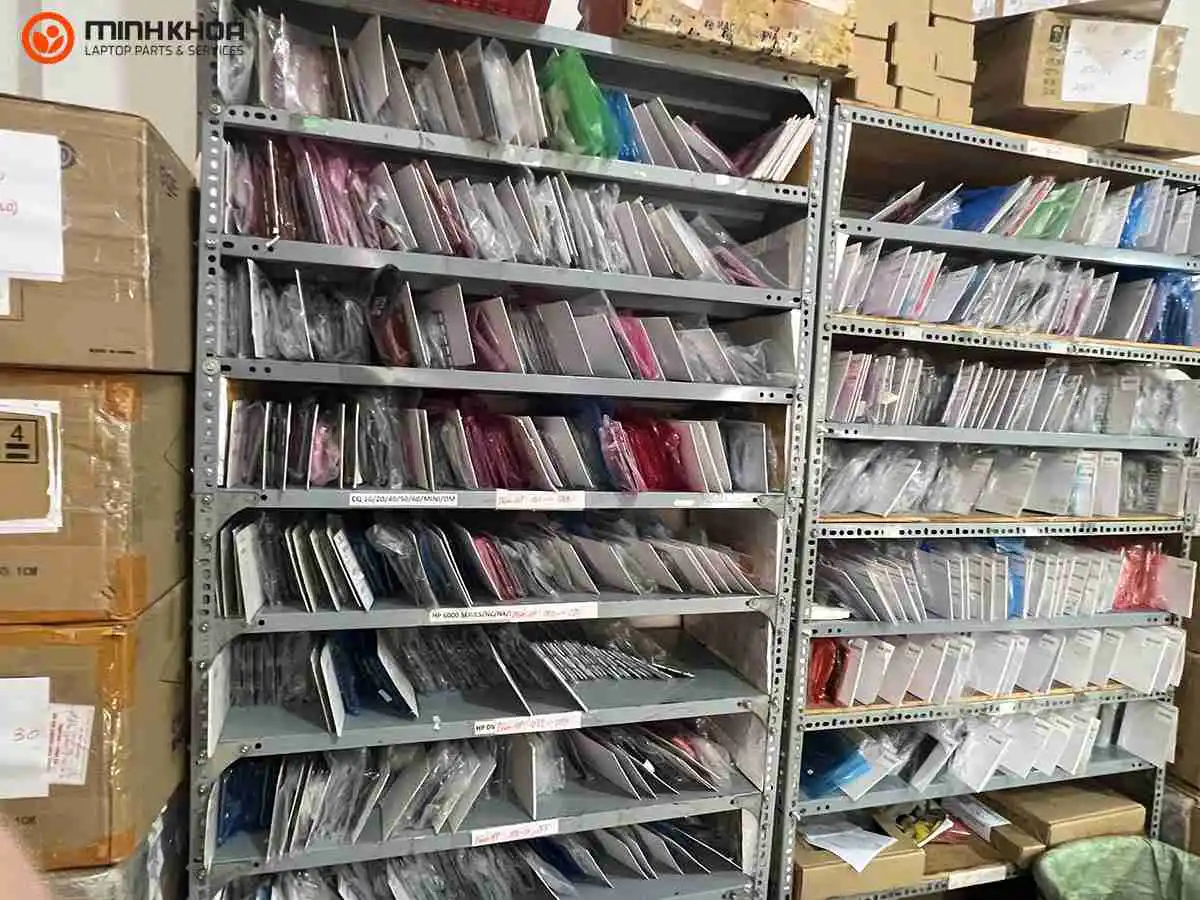

Ngoài ta, chúng tôi cam kết cung cấp chính sách bảo hành rõ ràng, hỗ trợ kỹ thuật nhanh chóng, và chính sách đổi trả hợp lý. Điều này giúp đảm bảo sản phẩm bạn nhận được là chính hãng, không qua sử dụng hoặc đã qua sửa chữa.
Ngoài ra, đối với khách lẻ – đội ngũ nhân viên tại các địa điểm uy tín luôn sẵn sàng hỗ trợ bạn chọn lựa ổ cứng phù hợp với nhu cầu lưu trữ và ngân sách của bạn.
Đối với khách sỉ, nhà phân phối – Đội ngũ tư vấn viên, nhân viên kinh doanh dày dặn kinh nghiệm sẵn sàng hỗ trợ, tư vấn chính xác về chủng loại, số lượng, giá, cũng như những chế độ bảo hành, chế độ hậu mãi dành cho khách hàng.
Lưu ý: Mua càng nhiều giá càng rẻ.
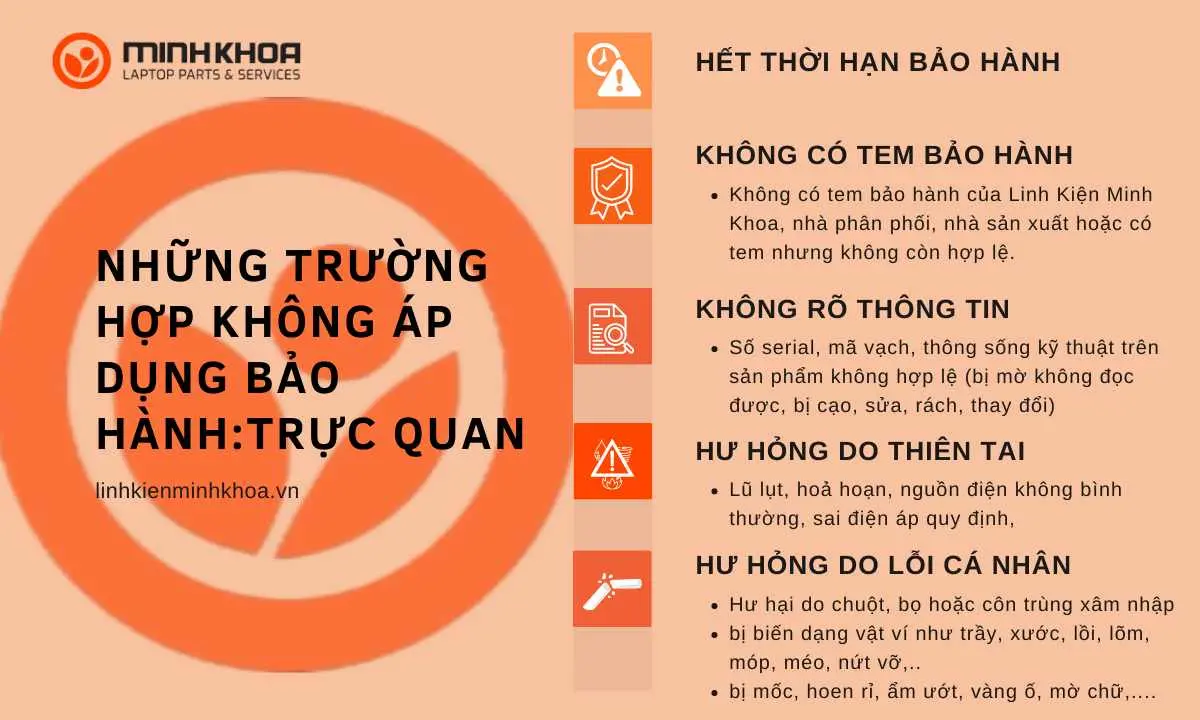
Cam kết quá trình mua hàng, giao hàng cũng như thanh toán linh hoạt, nhanh chóng trên toàn quốc.
Tham khảo thêm File shortcut không mở được – Sử dụng Shortcut từ A đến Z
Trên đây là cách sửa ổ cứng hdd mà chúng tôi muốn gợi ý đến cho bạn. Nếu bạn đang gặp phải tình trạng lỗi HDD nhưng không biết rõ nguyên nhân cũng như đã áp dụng qua những cách trên nhưng không được thì hãy nhanh chóng đem đến trung tâm uy tín, chất lượng nhất nhé. Hy vọng bài viết này sẽ hữu ích đối với bạn.

Nếu bạn muốn MUA/ THAY LINH KIỆN GIÁ SỈ hoặc LẺ hãy liên hệ chúng tôi. Đội ngũ nhân viên của LINH KIỆN MINH KHOA luôn sẵn sàng hỗ trợ quý khách 24/7.
LINH KIỆN MINH KHOA ĐANG Ở ĐÀ NẴNG
- Điện thoại/Zalo Chat: 0911.003.113
- Facebook: www.facebook.com/linhkienminhkhoavn/
- Địa chỉ: 155 Hàm Nghi, Thanh Khê, Đà Nẵng








